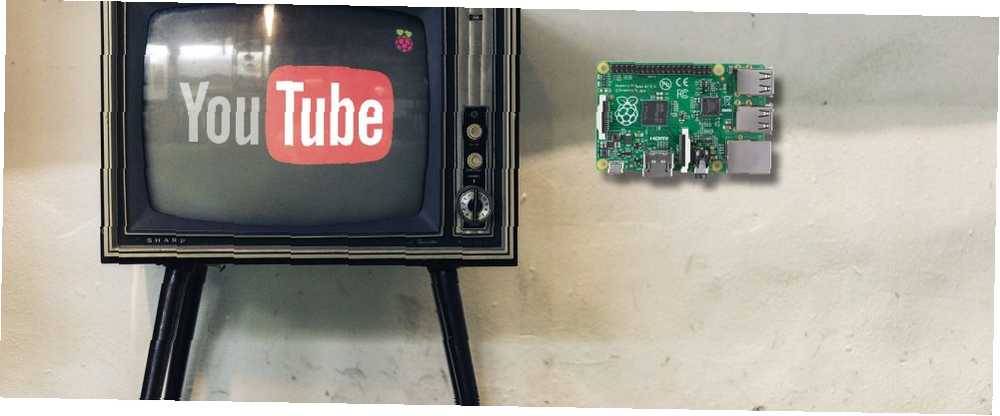
Brian Curtis
0
5899
171
Prawdopodobnie już wiesz, że możesz używać swojego Raspberry Pi jako centrum medialnego. Możesz nawet zainstalować na nim Kodi do zarządzania mediami offline i online. Ale co, jeśli jesteś szczęśliwszy, jeśli pozostawiasz uruchomiony Raspbian jako główny system operacyjny?
Cóż, jeśli masz urządzenie mobilne, którego nie masz nic przeciwko do zarządzania multimediami, możesz użyć tego do przesyłania wideo na telewizor. Tak: możesz używać Raspberry Pi tak jak Chromecast. Nie będziesz mógł używać przycisku Cast na Androidzie, ale filmy, zdjęcia, audio i obrazy z YouTube'a ze smartfona mogą być przesyłane strumieniowo do telewizora.
Zainstaluj aplikację Raspicast
Rozpocznij od zainstalowania Raspicast na urządzeniu z Androidem. To darmowa aplikacja, która łączy się z Twoim Raspberry Pi i przesyła do niego dane. Tak długo, jak Pi jest podłączony do wejścia HDMI w telewizorze lub wyświetlaczu, będziesz mógł oglądać multimedia na swoim telefonie. Raspicast znajdziesz w sklepie z aplikacjami Google Play. Niestety nie ma na to niezawodnej alternatywy dla iPhone'a.
Pobieranie: Raspicast na Androida
Ważne jest, aby pamiętać, że zarówno telefon z Androidem, jak i Raspberry Pi muszą być w tej samej sieci, aby to działało. Nie możesz na przykład przesyłać strumieniowo wideo z telefonu do telewizora, jeśli siedzisz w autobusie. Jeśli próbujesz udostępnić wideo komuś, kto siedział w domu, po prostu wyślij mu link!
Skonfiguruj Raspbian
Po zainstalowaniu aplikacji zwróć uwagę na Raspberry Pi. To powinno być już podłączone do telewizora przez HDMI i włączone. Przetestowaliśmy to na Raspberry Pi 3 z systemem Raspbian Stretch. Powinieneś jednak stwierdzić, że działa z innymi dystrybucjami Raspberry Pi (chociaż niektóre polecenia mogą się różnić).
Ponieważ potrzebujesz włączyć SSH, oto szybki starter. Masz trzy opcje, aby to włączyć:
- Przez raspi-config. Możesz uruchomić to z wiersza poleceń, używając sudo raspi-config, a następnie wybierz Opcje interfejsu> SSH i użyj klawiszy strzałek, aby potwierdzić dobrze.
- Użyj Narzędzie do konfiguracji Raspberry Pi. Z pulpitu Raspbian otwórz Menu> Preferencje> Konfiguracja Raspberry Pi. w Interfejsy kartę, znajdź SSH i ustaw na Włączone.
- Wreszcie, jeśli wolisz prostotę, możesz włącz SSH przed uruchomieniem Pi. Włóż kartę microSD do komputera, przejdź do partycji rozruchowej i utwórz nowy plik. To powinno się nazywać ssh, i nie mają rozszerzenia pliku. Po wymianie karty SD i ponownym uruchomieniu SSH powinien być włączony.
Poniższe czynności można wykonać za pomocą klawiatury podłączonej do Pi lub za pomocą SSH. Sprawdź nasz poprzedni przewodnik dotyczący łączenia się z Raspberry Pi przez SSH Konfigurowanie Raspberry Pi do bezgłowego korzystania z SSH Konfigurowanie Raspberry Pi do bezgłowego korzystania z SSH Raspberry Pi może akceptować polecenia SSH po podłączeniu do sieci lokalnej (przez Ethernet lub Wi-Fi), umożliwiając łatwą konfigurację. Korzyści płynące z SSH wykraczają poza zakłócanie codziennych badań… .
Teraz nadszedł czas, aby uruchomić kilka aktualizacji. Zacznij od otwarcia okna terminala na swoim pi i uruchomienia:
sudo apt-get update sudo apt-get upgradeTe polecenia zaktualizują system operacyjny Raspberry Pi oraz znajdą i zainstalują wszelkie aktualizacje oprogramowania.
Zainstaluj i zbuduj OpenMax
Po zainstalowaniu aktualizacji potrzebujemy wstępnie wymaganych pakietów:
sudo apt-get install libjpeg9-dev libpng12-devPaczki libjpeg9-dev i libpng12-dev są niezbędne do tworzenia programów obsługujących obrazy JPG i PNG. Umożliwi to przesyłanie multimediów na Raspberry Pi za pośrednictwem aplikacji Raspicast na Androida!
Teraz zainstaluj OpenMax. To narzędzie jest najlepszą opcją do przesyłania wideo, audio i obrazów z urządzenia z Androidem na podłączoną do telewizora Raspberry Pi. Jest dostępny przez GitHub i możesz go zainstalować “klonowanie” repozytorium danych do twojego Pi:
klon git https://github.com/HaarigerHarald/omxivTo nie powinno zająć długo.
Już prawie skończyłeś; czas zbudować oprogramowanie OpenMax. Rozpocznij od przejścia do katalogu omxiv i użycia komendy make.
cd omxiv make ilclient makeTo potrwa chwilę. Po zakończeniu będziesz gotowy do instalacji:
sudo make installKilka chwil później zostanie zainstalowany OpenMax!
Przygotuj się do obsady!
Wszystko, czego potrzebujesz, aby przesyłać z urządzenia z Androidem na Raspberry Pi, jest już gotowe. Na Androidzie uruchom aplikację Raspicast, aw ustawieniach SSH wprowadź nazwę hosta lub adres IP swojego Raspberry Pi. Postępuj zgodnie z nazwą użytkownika i hasłem swojego pi, a następnie kliknij dobrze.
Aby przesyłać na Raspberry Pi, masz dwie opcje. Pierwszym z nich jest przeglądanie zawartości w aplikacji Raspicast i odtwarzanie. Alternatywnie, jeśli chcesz przesyłać z YouTube, znajdź wideo w aplikacji i dotknij przycisku Udostępnij.
Tutaj wybierz Obsada (Raspicast), a wideo powinno automatycznie odtwarzać się na telewizorze! Tymczasem, aby wysyłać filmy, muzykę i zdjęcia na ekran Raspberry Pi, wystarczy użyć głównego ekranu Raspicast i wybrać Odlew. Otworzy się ekran z listą wszystkich filmów na urządzeniu z Androidem.
Na jednej z czterech kart (wraz z muzyką, albumami i obrazami) wybranie pliku multimedialnego spowoduje jego natychmiastowe odtwarzanie na Raspberry Pi.
Chcesz zmienić adres IP w aplikacji (np. Aby przesyłać na inne Pi)? Otworzyć “trzy kropki” menu i wybierz Ustawienia SSH. Po prostu wprowadź nowy adres IP i dane uwierzytelniające.
Więcej opcji Raspicast
Również w menu Raspicast znajdziesz pole wyboru do Powtarzać aktualnie odtwarzany plik. W dalszej części listy, Wyjście audio można dostosować za pomocą HDMI (domyślna), lokalny, obie, lub alsa. Przyda się to każdemu, kto używa zewnętrznego rozwiązania audio ze swoim Pi.
Powinieneś także sprawdzić ekran opcji zaawansowanych. Tutaj znajdziesz opcje zarządzania kolejką plików, zarządzania woluminem (przesunięcie głośności dźwięku), w razie potrzeby za pomocą HTTP (domyślnie HTTPS), określania niestandardowych poleceń i więcej.
Tymczasem na głównym ekranie Raspicast użyj przycisku Pliki, aby nawigować i odtwarzać multimedia zapisane na Raspberry Pi!
Możesz także przesyłać za pomocą Kodi!
Wszystko to ma jednak pewną wadę: nie można uruchomić Raspicast z Raspberry Pi z OSMC (popularna dystrybucja Kodi). Niestety, istnieje taka alternatywa: aplikacja do zdalnego sterowania Kore na urządzenia z Androidem.
Pobieranie: Kore, oficjalny pilot Kodi
Zwykle używasz tego do zdalnego sterowania Kodi, ale można go również przesyłać do systemu Kodi, w tym OSMC. Po prostu zainstaluj aplikację, skonfiguruj ją z adresem IP swojego Raspberry Pi, a następnie przejdź do YouTube. Podobnie jak w przypadku Raspicast, dotknij Dzielić przycisk na filmie, który chcesz przesłać, a następnie wybierz Graj na Kodi.
Spowoduje to natychmiastowe przesłanie wideo do telewizora za pośrednictwem Kodi!
Inne alternatywy dla Chromecasta
Raspberry Pi nie jest jedyną alternatywą dla Chromecasta. Być może masz już nieświadome rozwiązanie, takie jak przystawka telewizyjna lub telewizor smart z kompatybilnością z YouTube. W tej sytuacji przesyłanie filmów z aplikacji YouTube na telewizor jest zwykle możliwe, o ile odbiornik jest w tej samej sieci.
Oczywiście istnieją inne rozwiązania przesyłania strumieniowego HDMI, takie jak Miracast (sprawdź nasze porównanie Chromecast vs. Miracast Chromecast vs. Miracast: Jaka jest różnica? Który lepszy? Chromecast vs. Miracast: Jaka jest różnica? Który lepszy? Chcesz przesyłać strumieniowo wideo do telewizora? Masz dwie opcje: Chromecast lub Miracast. Ale co jest dla Ciebie lepsze? więcej), ale dopóki masz urządzenie z oficjalną aplikacją YouTube (np. Apple TV), prawdopodobnie będziesz w stanie rzucić na to.
Gotowy na kolejny projekt DIY Pi? Co powiesz na zbudowanie własnego inteligentnego głośnika Alexa z Raspberry Pi Zbuduj swój własny inteligentny głośnik Alexa Alexa z Raspberry Pi Zbuduj swój własny inteligentny głośnik Alexa z Raspberry Pi Masz ochotę na inteligentny głośnik, ale nie chcesz płacić za sprzęt Amazon? Oto jak zbudować własną Alexę opartą na Raspberry Pi. ?











